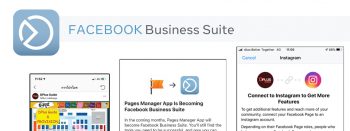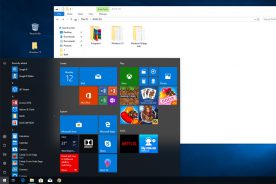แอปที่ให้บริการรับส่งอาหารแบบ Food Delivery นี้มีอยู่หลายแอปมาก แต่ที่เด่นๆดังๆ ที่นิยมใช้กันบ่อยๆ ก็จะมี LINEMAN, GRAB, Food Panda, Robinhood, Shopee Food ซึ่งเป็นแอปที่ห้ามพลาด ไม่ว่าร้านคุณจะมีหน้าร้านหรือไม่มีหน้าร้าน รวมถึงร้านที่ทำในบ้านหรือคอนโด ถ้าทำได้ก็ควรจะมีให้ครบทุกแอป เพื่อเปิดโอกาสในการขาย แต่ก็ควรดูเงื่อนไขการให้บริการประกอบด้วย ซึ่งแต่ละแอปก็จะมีหลักการให้บริการคล้ายกัน แต่ก็จะมีรายละเอียดบางอย่างที่แตกต่างกัน เช่น แอปนี้มีร้านคู่แข่งที่ขายอาหารแบบเดียวกันเยอะรายแถมราคาถูกกว่ามาก หรือแถวร้านไม่ค่อยมีไรเดอร์เจ้านี้วิ่งให้บริการเปิดไปก็ไม่ค่อยมีออเดอร์ เป็นต้น ทางร้านควรศึกษาข้อมูลหรือลองใช้บริการเองดูก่อนเพื่อตัดสินใจ แต่มีหลายๆแอปไว้ก็ไม่เสียหาย เพราะจะเสียค่าคอมมิชชันก็ต่อเมื่อมีออเดอร์ ยกเว้น Food Panda ซึ่งมีค่าใช้จ่ายรายเดือน (แล้วแต่ตกลงกับเซลล์)